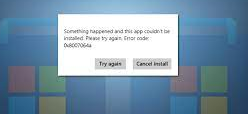Olá querida, estou lidando com o erro 0x8007064a da Microsoft Store. Sempre que tento instalar aplicativos da loja da Microsoft, o erro 0x8007064a aparece na tela. Não consigo entender o que está acontecendo de errado. Existe algo que eu possa fazer para resolver esse problema? Por favor sugira.
A Microsoft Store, ou chamada Windows Store, permite baixar, atualizar ou desinstalar muitos aplicativos aprovados que aumentam a credibilidade e a segurança dos aplicativos. Na maioria das vezes, o download da loja de aplicativos oficial é um processo simples e tranquilo.
No entanto, muito recentemente, muitas pessoas relataram alguns erros que interrompem o processo suave. Segundo eles, toda vez que eles usam a Microsoft Store para instalar um aplicativo, a instalação falha e o erro da loja da Microsoft 0x8007064a aparece na tela.
Para alguns dos usuários, o problema desaparece automaticamente depois de algumas vezes, permanece para outros. A mensagem de erro simplesmente aparece com o texto abaixo:
Algo aconteceu e este aplicativo não pôde ser instalado. Por favor, tente novamente.
Como você vê, não sugere nada o que leva a esse erro. Aqui, tentar novamente não funciona em muitos casos. Os usuários também tentaram reiniciar o sistema, mas o método também não funcionou. Há muitas razões possíveis que podem levar a esse problema.
Isso inclui conexão instável com a Internet, arquivos de sistema corrompidos, configurações de propriedade incorretas de determinados componentes de atualização, cache de armazenamento com erros e muito mais. Abaixo, mencionamos todas as possíveis correções que você deve tentar para se livrar do problema.
Se você não quiser se envolver em correções manuais, tente a ferramenta automática de reparo do PC para verificar possíveis problemas baseados no sistema e removê-los. Ele pode encontrar facilmente os setores do sistema operacional danificados, resolver BSODs, erros, falhas, corrupção de registro e outros problemas comuns do Windows.
Possíveis correções para o erro 0x8007064a da Microsoft Store
Correção 1: execute a solução de problemas de aplicativos da Windows Store
Recomendamos que os usuários tentem o solucionador de problemas integrado primeiro para ver se ele pode descobrir o problema real:
- Na Pesquisa do Windows, digite Solucionar problemas e pressione Enter,
- Clique em Solucionadores de problemas adicionais,
- Role para baixo e clique em Aplicativos da Windows Store,
- Clique e selecione Executar a solução de problemas,
- Aguarde a conclusão do processo de digitalização e, uma vez concluído, reinicie o dispositivo.
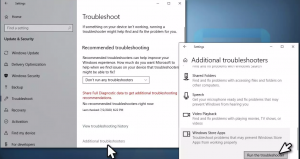
Correção 2: execute SFC e DISM
A corrupção dos arquivos do sistema pode ser o principal motivo pelo qual você está recebendo o erro da Windows Store. Siga os passos abaixo para repará-los:
- Na Pesquisa do Windows, digite cmd e pressione Enter,
- Clique com o botão direito do mouse no prompt de comando e selecione Executar como administrador,
- Na linha de comando, digite sfc /scannow e pressione Enter,
- Aguarde a conclusão do processo de digitalização,
- Independentemente do resultado, use os comandos abaixo e pressione Enter a cada vez:
Dism /Online /Cleanup-Image /CheckHealth
Dism /Online /Cleanup-Image /ScanHealth
Dism /Online /Cleanup-Image /RestoreHealth
- Reinicie o seu PC.
Correção 3: Arquivos de atualização do Windows do Registro
Muitos usuários afirmam que o registro de arquivos de atualizações do Windows os ajuda a resolver o erro de armazenamento da Microsoft 0x8007064a. Aqui estão os passos:
- Abra o prompt de comando como administrador,
- Na linha de comando, copie e cole os comandos abaixo e pressione Enter a cada vez:
cd /d %windir%\\system32
regsvr32.exe atl.dll
regsvr32.exe urlmon.dll
regsvr32.exe mshtml.dll
regsvr32.exe shdocvw.dll
regsvr32.exe browserui.dll
regsvr32.exe jscript.dll
regsvr32.exe vbscript.dll
regsvr32.exe scrrun.dll
regsvr32.exe msxml.dll
regsvr32.exe msxml3.dll
regsvr32.exe msxml6.dll
regsvr32.exe actxprxy.dll
regsvr32.exe softpub.dll
regsvr32.exe wintrust.dll
regsvr32.exe dssenh.dll
regsvr32.exe rsaeh.dll
regsvr32.exe gpkcsp.dll
regsvr32.exe sccbase.dll
regsvr32.exe slbcsp.dll
regsvr32.exe cryptdlg.dll
regsvr32.exe oleaut32.dll
regsvr32.exe ole32.dll
regsvr32.exe shell32.dll
regsvr32.exe initpki.dll
regsvr32.exe wuapi.dll
regsvr32.exe wuaueng.dll
regsvr32.exe wuaueng1.dll
regsvr32.exe wucltui.dll
regsvr32.exe wups.dll
regsvr32.exe wups2.dll
regsvr32.exe wuweb.dll
regsvr32.exe qmgr.dll
regsvr32.exe qmgrprxy.dll
regsvr32.exe wucltux.dll
regsvr32.exe muweb.dll
regsvr32.exe wuwebv.dll
- Reinicie seu dispositivo.
Correção 4: redefinir o cache da Windows Store
Certifique-se de que os caches da Windows Store não estejam corrompidos. Aqui estão as etapas de como limpar os caches:
- Na Pesquisa do Windows, digite wsreset e pressione Enter,
- Quando a janela preta aparecer – não a feche,
- Deixe que ele desapareça automaticamente e deixe que a Microsoft reinicie o depois,
- Tente instalar o aplicativo agora e verifique se o programa persiste.
Correção 5: Repare e/ou redefina a Microsoft Store
Se o problema persistir, você pode tentar realizar o reparo ou redefinição do aplicativo:
- Clique com o botão direito do mouse em Iniciar e selecione Aplicativos e recursos,
- Role para baixo para localizar a Microsoft Store e clique nas opções ‘Avançadas’,
- Clique na opção Terminar e depois Reparar,
- Se isso não funcionar, clique na opção Redefinir.
Correção 6: Altere a propriedade dos pacotes do Repositório
- Na Pesquisa do Windows, digite regedit e pressione Enter,
- No Editor do Registro, navegue até o local abaixo:
HKEY_CURRENT_USER\\SOFTWARE\\Classes\\Local Settings\\Software\\Microsoft\\Windows\\CurrentVersion\\AppModel\\Repository\\Packages
- Clique com o botão direito do mouse na pasta Pacotes à esquerda e vá para suas propriedades,
- Vá para o Avançado e veja se o Proprietário não é sistema e outra coisa,
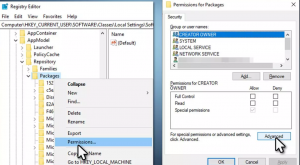
- Se sim, você deve alterá-lo para o Sistema,
- Para isso, clique em Alterar em Proprietário,
- Agora, digite System no campo, clique em Check Names e depois clique em OK,
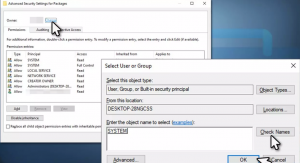
- Reinicie o computador assim que terminar.
Correção 7: redefina sua conexão com a Internet
Se o problema ocorrer devido a uma conexão instável com a Internet, isso deve ajudá-lo:
- Abra o prompt de comando como administrador,
- Copie e cole os comandos abaixo e pressione Enter a cada vez:
ipconfig /flushdns
ipconfig /registerdns
ipconfig /lançamento
ipconfig /renovar
netsh winsock reset
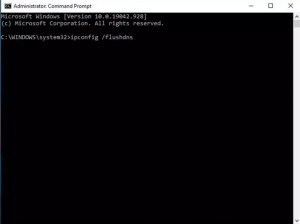
- Reinicie o seu PC.
Conclusão
Isso é tudo! Fornecemos todas as correções possíveis para o erro 0x8007064a da Microsoft Store. Espero que sim, esses métodos realmente ajudam você a se livrar do problema. Se o problema persistir, recomendamos que você use o PC Repair Tool – uma ferramenta automática para localizar e excluir os possíveis problemas que estão causando o problema.